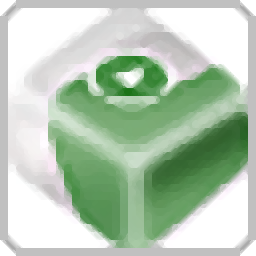
Screen2SWF(屏幕录制工具)
v3.7 绿色中文版- 软件大小:4.57 MB
- 更新日期:2021-04-05 15:34
- 软件语言:简体中文
- 软件类别:媒体录制
- 软件授权:免费版
- 软件官网:待审核
- 适用平台:WinXP, Win7, Win8, Win10, WinAll
- 软件厂商:

软件介绍 人气软件 下载地址
Screen2SWF是一款功能强大的屏幕录制工具,顾名思义,该程序可以帮助您录制屏幕,并将视频输出为swf格式。软件具备了直观的操作界面,首先您要做的是选择录制区域以及设置帧率,随后即可开始进行录制,在录制完成后还可以使用添加注释、添加图片、缩放聚焦、添加马赛克、添加延迟、剪辑、帧优化、重新配音等编辑工具对视频进行处理,最后设置输出质量、标题、描述、输出格式、输出位置等基本参数,即可一键保存到本地。
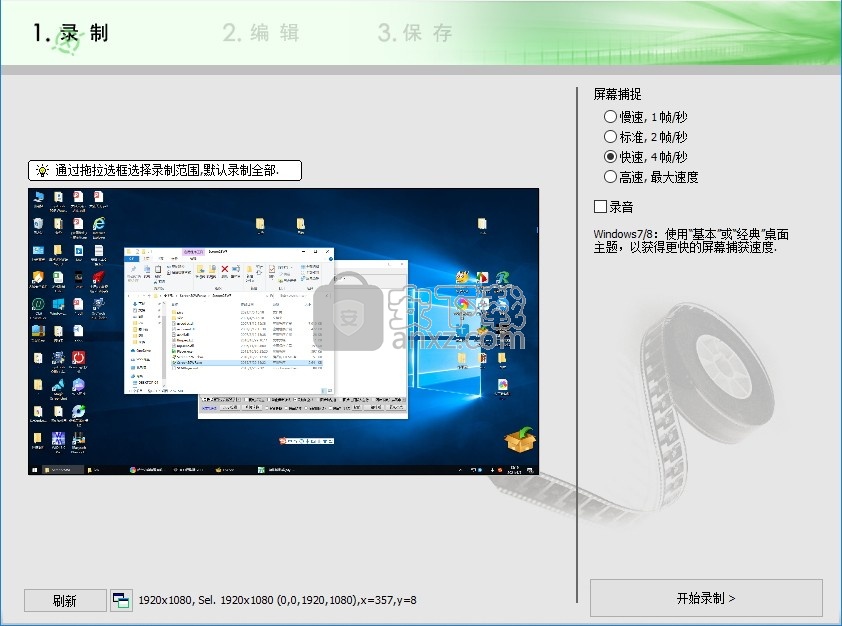
软件功能
1、支持在桌面上录制屏幕的活动;
2、录制鼠标的动向和点击;
3、从麦克风录制语音;
4、高速屏幕录制,在“最快”模式下录制高达每秒30帧;
5、支持视频编辑;
6、添加文本,图像,批注和马赛克至您所录制的影像;
7、支持添加缩进,聚焦,淡入/出效果。
软件特色
简单的设计和直观的功能
界面清晰,直观且组织在3个选项卡中,等同于应用程序的主要功能。每个“编辑”和“保存”选项卡都包含许多选项和功能,可用于进一步改善视频演示,演示或教程。
您可以从“记录”选项卡中选择全屏或仅在特定区域拍摄,以使听众专注于您的消息。选择区域功能很坚固,可能需要更多工作。
丰富的编辑选项
在屏幕上录制完相关活动后,如有必要,您可以更改缩放比例和焦点,优化帧频并剪切剪辑。
SCREEN2SWF允许您通过添加个人消息,图像,注释,延迟和马赛克来自定义视频。最后,您可以通过使用音频重新复制功能将声音添加到录音中并进行调整。
多种保存选项
尽管它的名字,该程序允许您保存屏幕截图并将其导出为多种文件格式。除了快闪电影,您还可以通过将文件导出到MP4或FLV来制作网站的视频内容。此外,您可以创建可以在任何计算机上播放的AVI和EXE文件。
需要特别注意的是,该应用程序可以帮助您在质量和文件大小之间取得最佳平衡,特别是因为您可以使用多种设置(灰度,256色,16位色等)。
任何创建演示文稿和教程的人的好工具
如果您的工作职责需要创建教程和演示,或者您想制作一个令观众满意的演示文稿,SCREEN2SWF可以通过记录屏幕上的所有相关部分来为您提供帮助。
使用方法
1、启动Screen2SWF,进入如下所示的软件主界面,通过拖拉选框选择录制范围,默认录制全部。
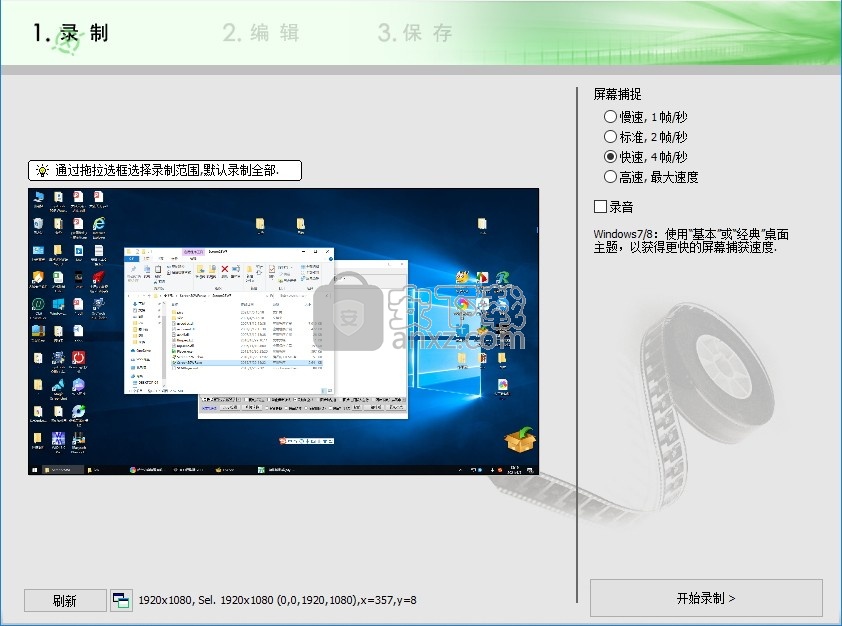
2、选择屏幕捕捉方式,提供了慢速、标准、快速以及高速。
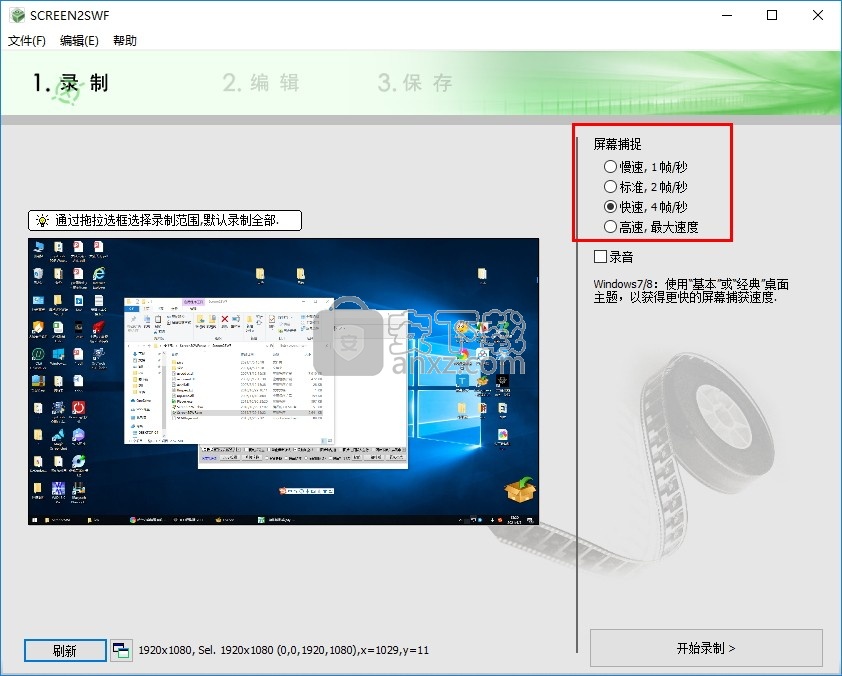
3、可以选择是否录制声音。
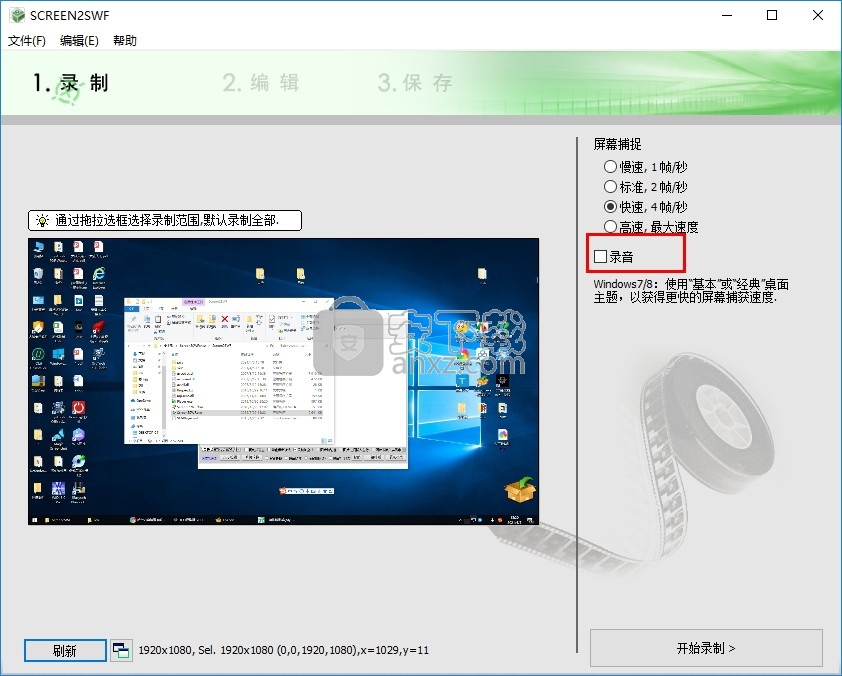
4、点击【开始录制】按钮即可执行录制操作。
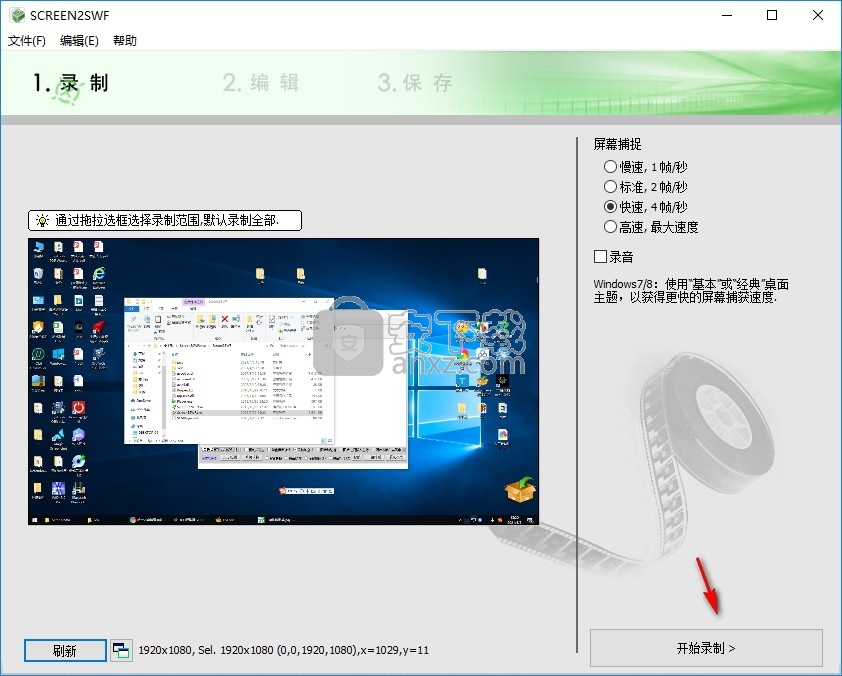
5、录制完成后,点击【继续/编辑】。
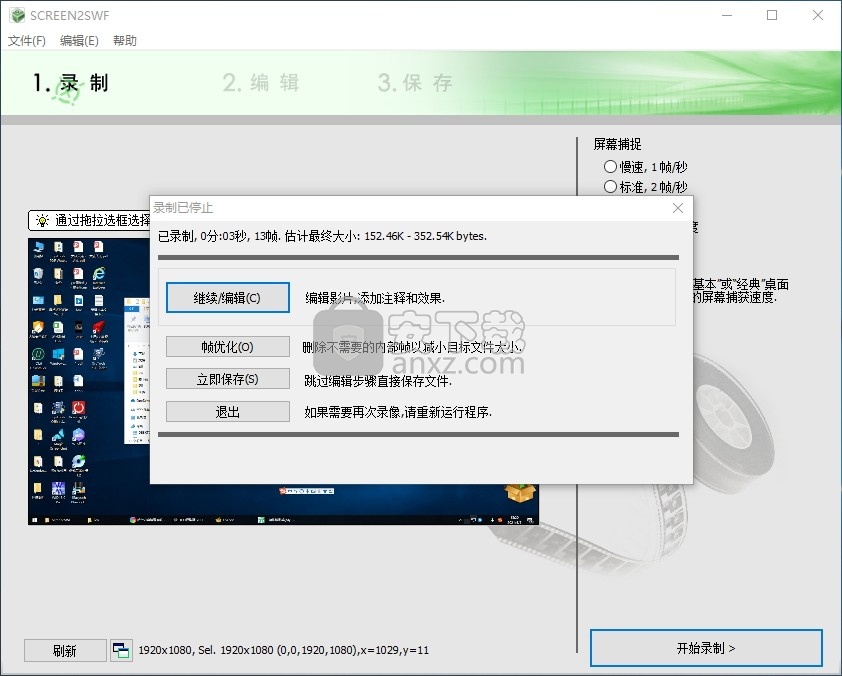
6、在编辑窗口下,可以使用添加注释、添加图片、缩放聚焦、添加马赛克、添加延迟、剪辑、帧优化、重新配音等编辑工具对视频进行处理。
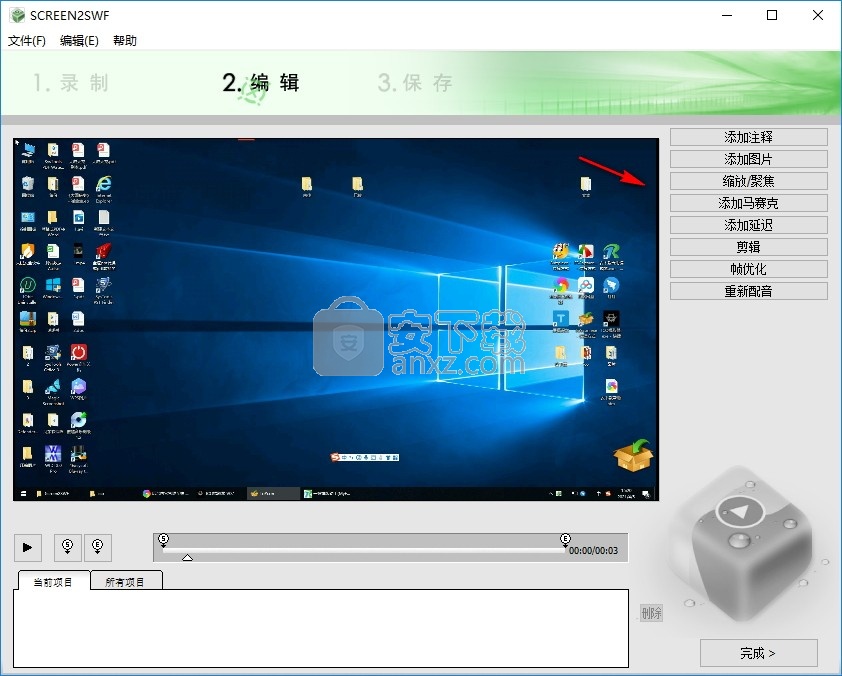
7、设置输出质量、标题、描述、保存格式、输出位置等基本参数,即可进行保存。
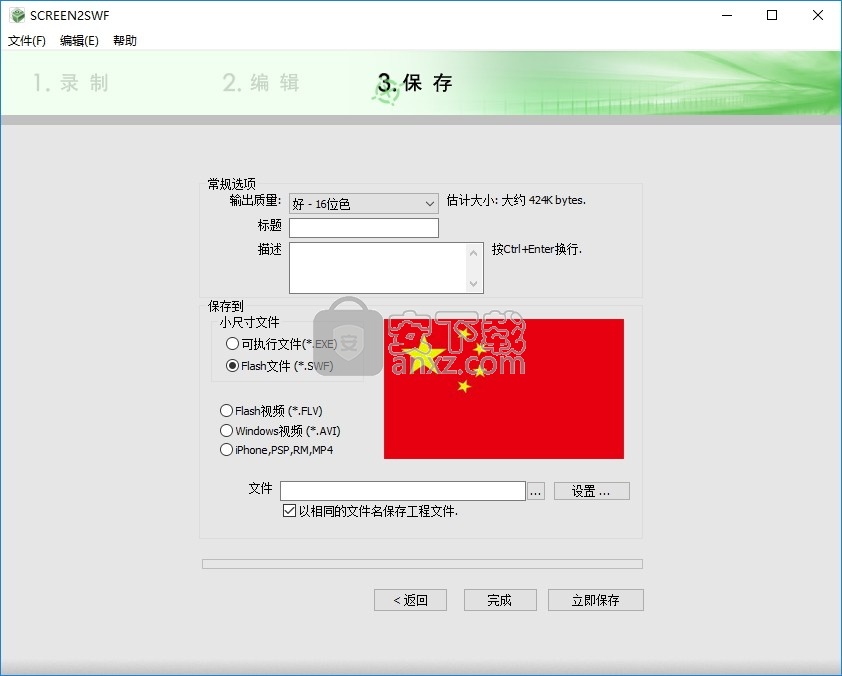
人气软件
-

camtasia 2019补丁 0.45 MB
/简体中文 -

camtasia studio 8(屏幕录制) 496.0 MB
/简体中文 -

Moo0录音专家(Moo0 VoiceRecorder) 2.18 MB
/简体中文 -

Aiseesoft Game Recorder(游戏录制软件) 21.9 MB
/简体中文 -

Renee Screen Recorder(电脑屏幕录制软件) 16.4 MB
/简体中文 -

印象录屏软件 14.3 MB
/简体中文 -

sharex 汉化版 5.50 MB
/简体中文 -

鸿合微课工具 20.7 MB
/简体中文 -

Debut Video Capture Software(屏幕录制软件) 2.44 MB
/简体中文 -

Multi-Channel Sound Recorder(多通道录音机) 4.25 MB
/简体中文


 OBS Studio(OBS直播工具) v30.1.0
OBS Studio(OBS直播工具) v30.1.0  好哈屏幕录制 1.6.2.2111
好哈屏幕录制 1.6.2.2111  嗨格式录屏大师 v3.38.1909.298
嗨格式录屏大师 v3.38.1909.298  Gecata by Movavi(游戏视频录制软件) v6.1.2.0
Gecata by Movavi(游戏视频录制软件) v6.1.2.0  Nero Platinum 2019 v20.0.0.59 中文
Nero Platinum 2019 v20.0.0.59 中文  Quick Screen Capture(QQ视频录制) 3.0.2
Quick Screen Capture(QQ视频录制) 3.0.2  NetPlay Instant Demo(屏幕录制软件) v10.00.05 免费版
NetPlay Instant Demo(屏幕录制软件) v10.00.05 免费版  ApowerShow(视频文件制作工具) v1.1.0.20
ApowerShow(视频文件制作工具) v1.1.0.20 











